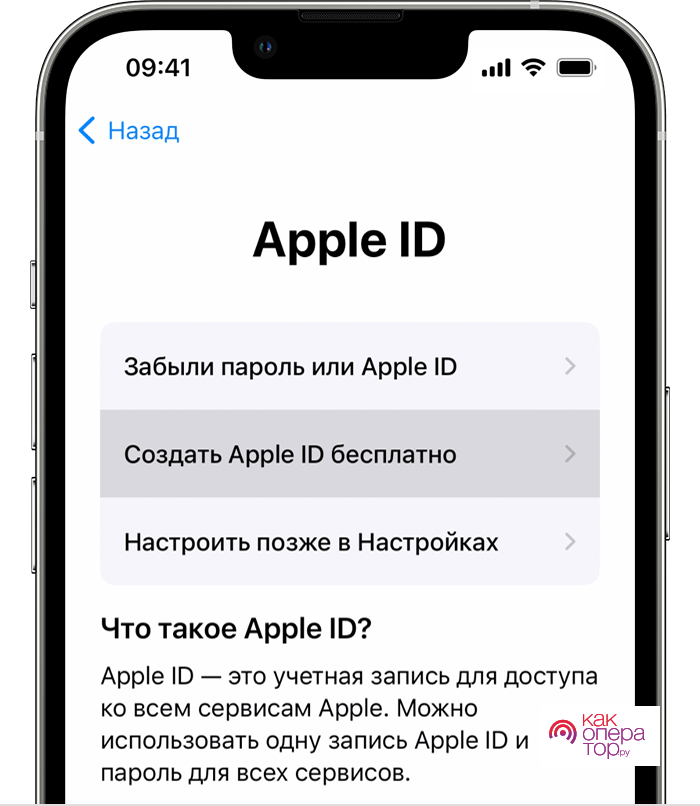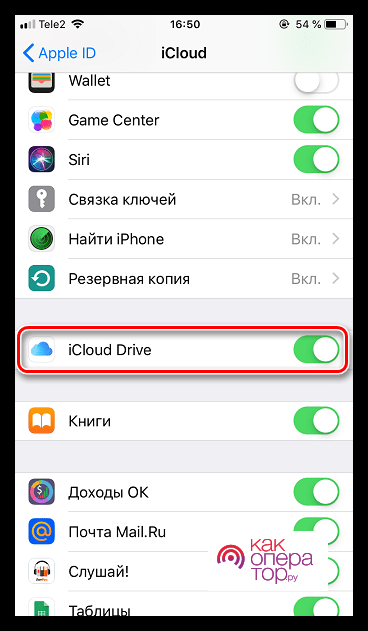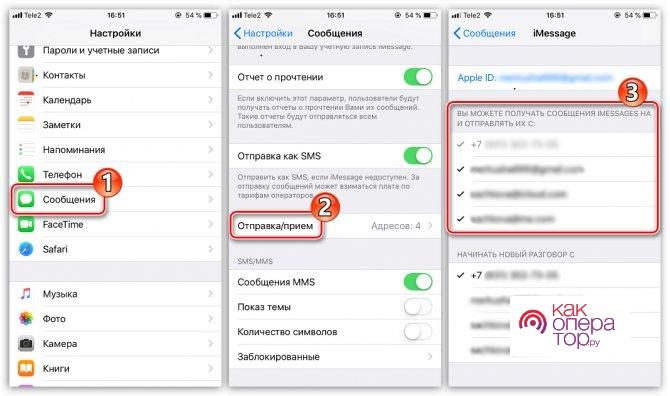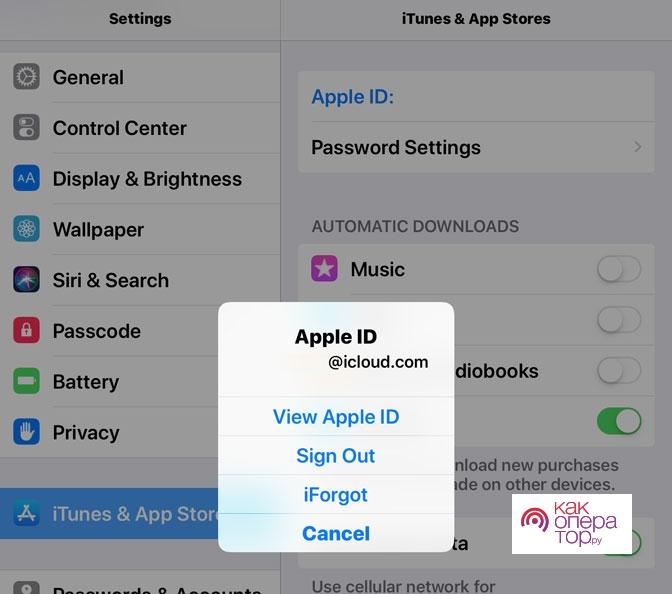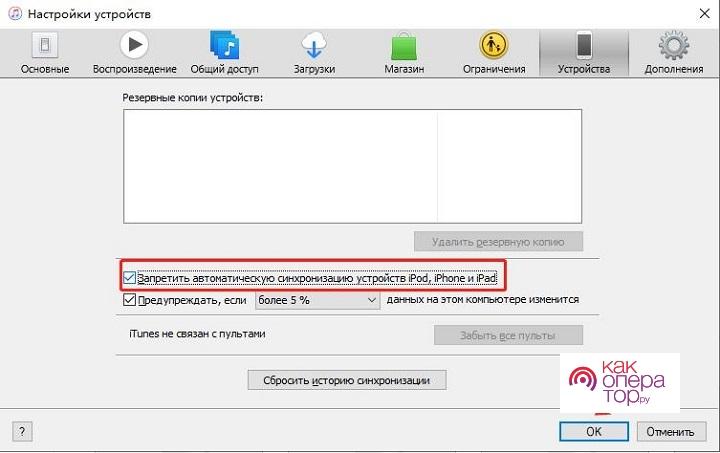Есть несколько способов, чтобы отключить синхронизацию Айфона с другим Айфоном. Ниже будут рассмотрены самые распространенные два метода.
Как убрать синхронизацию Айфона с другим Айфоном
Создание нового аккаунта Apple ID
Можно использовать только один Apple ID, если принадлежат оба устройства. В этом случае можно отключить синхронизацию iPhone следующим образом:
- Создать новый идентификатор Apple ID.
- Сбросить настройки телефона до заводских и деактивировать существующую учетную запись.
- Подключить новый идентификатор после полного сброса.
- Отключить синхронизацию между iPhone.
Это позволяет использовать два телефона по отдельности.
Изменение настроек синхронизации
Также можно настроить параметры, изменив настройки синхронизации. Это делается следующим образом:
- Открыть учетную запись через настройки телефона.
- Открыть раздел «iCloud».
- Выключить «iCloud Drive».
- Отключить синхронизацию.
При необходимости можно также отключить дополнительные функции.
Как отключить синхронизацию между Айфоном и Айпадом
Если нужно отсоединить или прекратить синхронизацию своего iPad и iPhone, то может быть несколько разных действий. Можно сделать одну или несколько из следующих манипуляций:
- Остановить синхронизацию фотографий.
- Остановить синхронизацию текстовых сообщений.
- Остановить синхронизацию электронных писем.
- Прекратите принимать телефонные звонки на iPad.
- Полностью отключить iPad и iPhone, чтобы нечем было делиться.
Фотографии, сообщения и многое другое синхронизируются между устройствами через iCloud. Чтобы получить доступ к этим настройкам, можно перейти в Настройки > [Apple ID] > iCloud на своем iPad. Настройки, управляющие приложением Mail и телефонными звонками, находятся в другом месте.
Можно также удалить приложение «Фото», «Сообщения» или «Почта» с главного экрана.
При желании также можно удалить значки приложений с главного экрана. Это скроет приложение от просмотра, но невозможно будет полностью удалить фотографии или сообщения с iPad, их всегда можно найти в библиотеке приложений.
Чтобы удалить приложение с главного экрана:
- Нажать и удерживать значок приложения, пока не появится меню.
- Выбрать «Удалить приложение».
Если нужно отключить передачу фото, то следует убрать синхронизацию iCloud для Фото. Если есть только определенные фотографии, которые не хочется, чтобы кто-то видел на iPad, можно скрыть эти фотографии в скрытом альбоме через приложение.
Чтобы остановить синхронизацию фотографий следует сделать следующий ряд действий:
- На iPad открыть приложение «Настройки».
- Нажать на имя своего Apple ID в верхней части меню «Настройки».
- Нажать на iCloud, а затем нажать Фото. Если нужно прекратить синхронизацию фотографий, потому что на iPad мало места, есть еще один вариант; можно убедиться, что выбран параметр Optimize iPad Storage, чтобы фотографии не занимали много места на iPad.
- Чтобы остановить синхронизацию фотографий с iPad, нужно переключить переключатель рядом с Фото iCloud, чтобы отключить его.
- Появится всплывающее окно, дающее возможность удалить с iPad или загрузить фотографии и видео. Если нужно будет удалить фотографии, они все равно будут доступны на других устройствах с помощью iCloud. Если нужно сохранить копии на своем iPad, то следует выбрать «Загрузить фотографии и видео». После отключения Фото iCloud на iPad фотографии больше не будут синхронизироваться с других устройств.
Чтобы отключить звонки на iPad, выполняют следующие действия:
- Открывают приложение «Настройки» на своем iPhone.
- Нажимают «Телефон».
- Затем «Звонки на других устройствах».
Чтобы отключить синхронизацию iCloud для сообщений:
- На iPad перейти в приложение «Настройки» и выбрать имя пользователя Apple ID в верхней части меню.
- Нажать на iCloud.
- Найти сообщения в списке приложений и выключить.
- Появится опция «Отключить и загрузить сообщения» или «Отменить». Если нужно отключить и загрузить сообщения, в приложении «Сообщения» будущие сообщения не появятся.
Лучший способ остановить любую связь между iPhone и iPad — использовать разные идентификаторы Apple ID. Это означает, что нужно будет удалить одно устройство из текущего Apple ID.
Чтобы удалить iPad из Apple ID, следует сделать следующие действия:
- Открыть приложение «Настройки» на своем iPhone.
- Нажать на свое имя Apple ID.
- Прокрутить вниз и выбрать iPad.
- Прокрутить вниз и нажать «Удалить из учетной записи».
- Нажать «Удалить», чтобы подтвердить действие.
Чтобы удалить iPhone из Apple ID, нужно выполнить следующие действия:
- Открыть приложение «Настройки» на своем iPad.
- Нажать на свое имя Apple ID.
- Прокрутить вниз и выбрать свой iPhone.
Как отключить синхронизацию с облаком на Айфоне
Для этого требуется сделать ряд следующих действий:
- Нажать «Настройки».
- В iOS 10.3 или выше нажать на свое имя. В iOS 10.2 или ниже пропустить этот шаг.
- Нажать на iCloud.
- На экране, на котором перечислены все функции iCloud, отключить синхронизацию с облаком, переместив их ползунки на выключение.
Как отключить автоматическую синхронизацию в iTunes
Если нужно остановить синхронизацию только определенного устройства iOS с iTunes, нужно сначала подключить это устройство к компьютеру и открыть iTunes. Подключив устройство, нажать на его значок на панели инструментов iTunes.
На странице настроек в разделе Параметры снять флажок «Автоматически синхронизировать при подключении этого <устройства>», а затем нажать кнопку Готово.
Вот и все, iTunes больше не будет автоматически синхронизировать устройство. Конечно, все еще можно синхронизировать устройство вручную в любое время.
Последствия отключения синхронизации
Отключение синхронизации останавливает передачу файлов между устройством и облачным хранилищем. Хотя на первый взгляд эта функция не имеет никаких негативных последствий, она полезна для копирования пользовательских данных.
Если есть смартфон, отмена синхронизации приведет к потере резервных копий файлов. Это означает, что они нигде не хранятся, и пользователь не может вернуться к предыдущему состоянию, если это необходимо.
Синхронизация между двумя устройствами Apple может быть восстановлена только при наличии учетных данных на другом мобильном устройстве.


Синхронизация - это процедура передачи контента между iPad, iPhone и Mac. Это делается для того, чтобы обеспечить актуальность данных на разных устройствах.
Например, пользователь может синхронизировать видео, добавленное на ноутбук, чтобы сделать его доступным как на Mac, так и на iPhone.

На iPhone:
1. Открыть приложение «Настройки» и нажать [Ваше имя] в верхней части экрана.
2. Прокрутить вниз и нажать на опцию «Выйти».
3. Выбрать, какие данные загружать и хранить на iPhone. Все, что не загружается, по-прежнему доступно на веб-сайте iCloud.

Последовательность действий здесь выглядит следующим образом:
1. Подключить гаджет к Mac либо по беспроводной сети, либо через USB.
2. В боковом меню Finder на Mac выбрать нужное устройство.
3. Снять флажок №Автоматически синхронизировать, если ... подключен№.
4. Подтвердить действие, нажав «Применить».
5. Теперь мобильный гаджет может легко подключаться к Mac. В результате пользователю не придется ждать синхронизации, и нет необходимости удалять ненужные переданные файлы.
Синхронизация между iPhone и Mac осуществляется без прямого подключения - просто с помощью одной и той же сети Wi-Fi на обоих устройствах.

Синхронизация предлагает больше возможностей. Например, это позволяет обновлять iOS или iPadOS до последних версий, свободно создавать резервные копии и восстанавливать данные из них позже.
Среди прочего, функция синхронизации помогает точно отслеживать передаваемый контент. Это позволяет пользователям выбирать, какие файлы резервировать, и, при необходимости, удалять эту опцию.

Если используется только iPhone, iPad или iPod touch, то нужно подключаться только при наличии нового контента. Поэтому нет необходимости оставлять функцию активной.
Важный контент можно загрузить на гаджеты без синхронизации из iTunes Store, App Store, Apple Books, iCloud и других сервисов Apple.

Автоматическая синхронизация всего контента считается самым простым и быстрым способом. Опция включена по умолчанию, поэтому нет необходимости беспокоиться о ее активации. Но важно помнить, что файлы, автоматически скопированные на разные устройства, занимают место в памяти. Таким образом, в конечном итоге придется удалить или переместить их на внешний диск.
Кроме того, разработчики позволили синхронизировать отдельные элементы. Например, это могут быть фильмы, картинки, книги и т. д. Эта функция экономит место на гаджетах.